
Každý miluje sdílení své oblíbené hudby se svými přáteli. Může se zdát, že poslech pomocí AirPods nebo jiných bezdrátových sluchátek znemožňuje sdílení, ale to není pravda. Pokud máte iPhone nebo iPad a AirPods nebo jiné modely bezdrátových sluchátek, můžete sdílet zvuk na iOS 13 pomocí integrovaných funkcí. Zde je návod. Sdílení zvuku vyžaduje, aby vaše zařízení používalo iOS 13.1 nebo iPadOS 13.1 a vyšší. Zkontrolujte seznam kompatibilních zařízení a sluchátek na konci článku a zjistěte, zda vaše funguje. Zatímco AirPods fungují s jinými zařízeními než Apple, sdílení zvuku funguje pouze ze zařízení iOS a iPadOS.
Sdílejte zvuk s AirPods v nabíjecím pouzdře
Pokud chcete sdílet zvuk AirPod, nejjednodušší způsob, jak to udělat, je, pokud jsou AirPods vašeho přítele stále v nabíjecím pouzdře. V této situaci můžete sdílet zvuk AirPod takto:
-
Začněte tím, že máte AirPods v uších. Můžete poslouchat zvuk nebo ne. Buď je v pořádku.
-
Požádejte svého přítele, aby přivedl své AirPods k vašemu iPhonu nebo iPadu a otevřete víko nabíjecího pouzdra.
-
Na vašem iPhonu nebo iPadu se objeví okno. Klepněte na Dočasně sdílet zvuk.
-
Požádejte svého přítele, aby stiskl tlačítko párování na pouzdře AirPods a připojil jej k vašemu iPhonu nebo iPadu.
-
Když jsou jejich AirPods připojeny, klepněte na Hotovo a začněte sdílet zvuk.
Jak sdílet zvuk s používanými AirPods
Pokud váš přítel již má své AirPods v uších a pokud poslouchá zvuk (takže jsou jejich AirPods připojeny k jejich iPhonu nebo iPadu), existuje několik dalších kroků ke sdílení zvuku s jejich AirPods. Co dělat:
-
Vložte si AirPods do uší.
-
Vyberte ikonu zvukového výstupu (tři kruhy s trojúhelníkem dole) v aplikaci, ze které posloucháte, v Control Center nebo na uzamčené obrazovce.
-
V části Sluchátka klepněte na Sdílet zvuk.
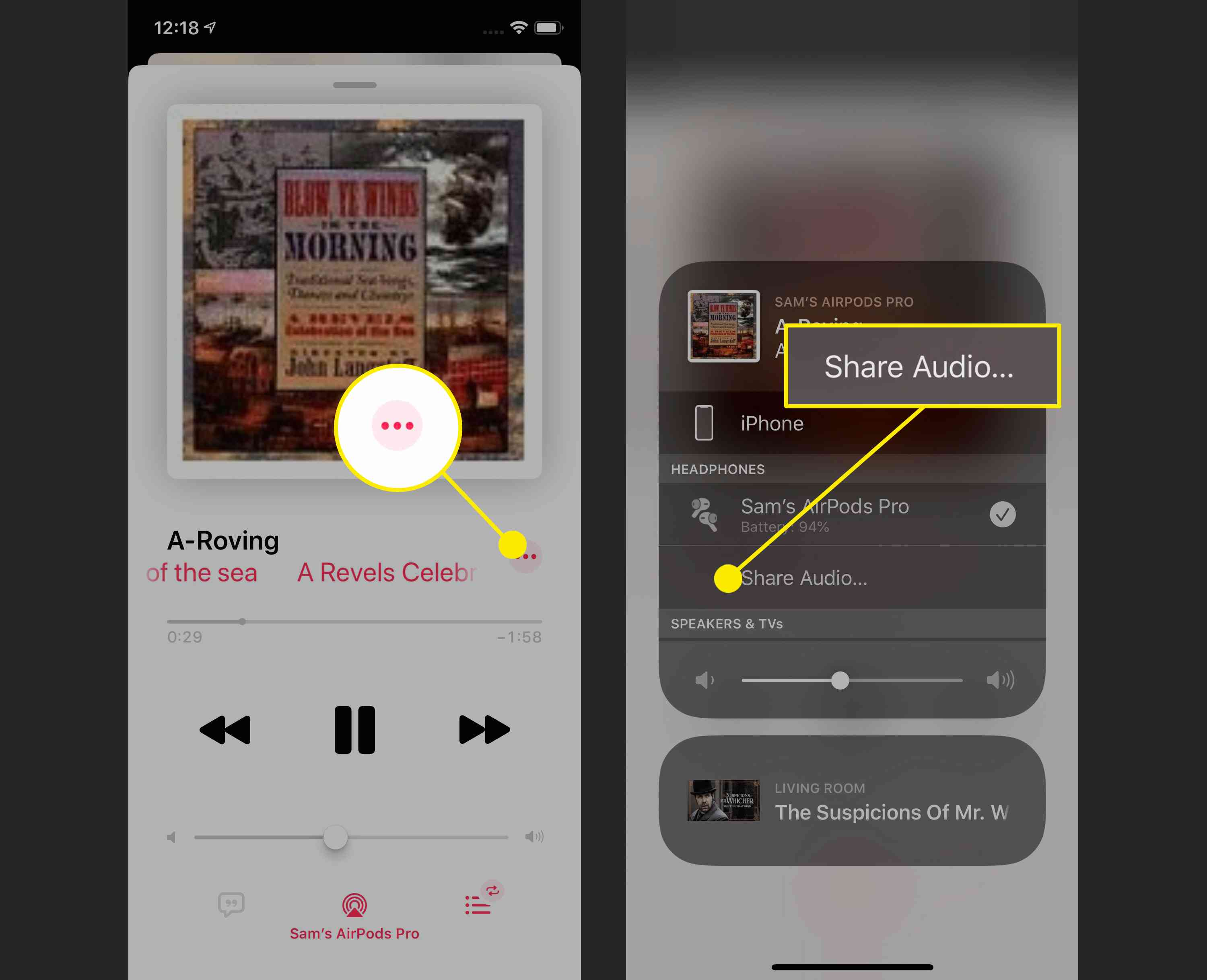
-
Umístěte svůj iPhone nebo iPad do blízkosti zařízení svého přítele.
-
Na iPhonu nebo iPadu klepněte na Sdílet zvuk.
-
Váš přítel by měl klepnout Připojit na iPhonu nebo iPadu.
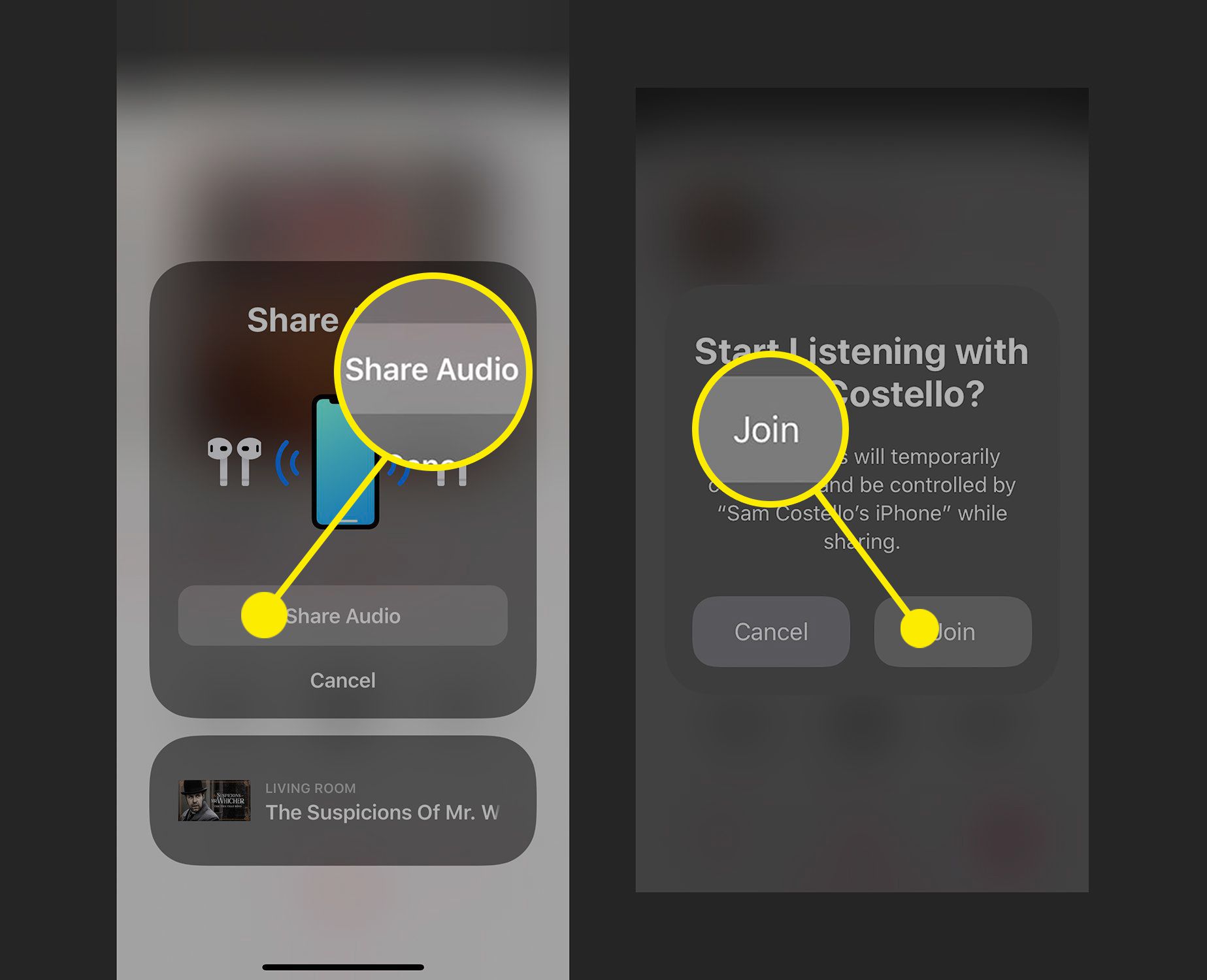
-
Po chvíli začne zvuk sdílet z vašeho zařízení do jejich.
Pokud tyto pokyny nefungují, mohou mít AirPods potíže s připojením k vašemu zařízení. Naučte se, jak opravit AirPods, které se nepřipojí.
Sdílení zvuku mimo AirPods
AirPods nejsou jediným druhem bezdrátových sluchátek podporovaných pro sdílení zvuku. Můžete také použít řadu sluchátek Beats (úplný seznam níže). Pokud máte kompatibilní model, můžete sdílet zvuk z iPhonu nebo iPadu do sluchátek Beats takto:
-
Začněte tím, že se ujistíte, že jsou vaše AirPods připojeny k vašemu zařízení a že váš přítel zapnul sluchátka nebo sluchátka.
-
Požádejte svého přítele, aby stiskl tlačítko Napájení tlačítko na jejich sluchátkách. Měl by to být rychlý stisk za méně než 1 sekundu.
-
S AirPods v uších přesuňte svůj iPhone nebo iPad blízko k jejich iPhonu nebo iPadu.
-
Na vašem iPhonu nebo iPadu se objeví okno. Klepněte na Dočasně sdílet zvuk.
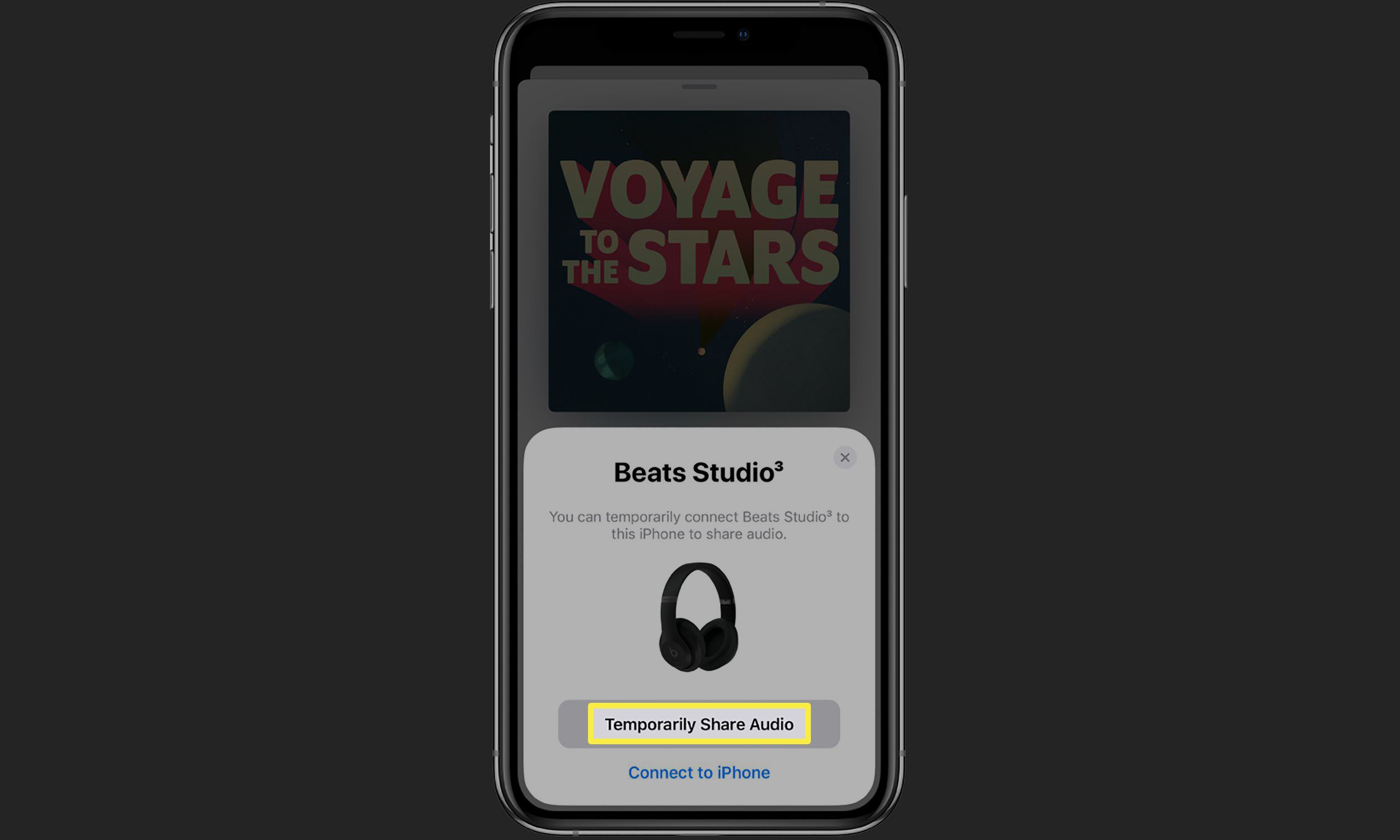
-
Pokud je váš přítel vyzván na svém zařízení, měl by postupovat podle pokynů. Po dokončení bude zvuk sdílen s vaším zařízením.
Jak ovládat sdílení zvuku AirPods
Jakmile sdílíte zvuk AirPods mezi zařízením a sluchátky AirPods nebo Beats svého přítele, můžete zvuk ovládat dvěma způsoby: tím, co posloucháte, a hlasitostí.
Ovládejte hudbu při sdílení zvuku AirPods
Když sdílíte zvuk AirPods na iOS 13 a novějším, můžete ovládat to, co posloucháte, stejně jako když nesdílíte. Stačí procházet aplikaci, kterou používáte, a klepnout na to, co chcete poslouchat. Osoba, jejíž zařízení sdílí zvuk, řídí výběr. Neexistuje způsob, jak by váš přítel mohl změnit zvuk, aniž by fyzicky vzal váš iPhone nebo iPad.
Ovládejte hlasitost při sdílení zvuku AirPods
Ve výchozím nastavení se obě sady sluchátek přehrávají se stejnou hlasitostí. Hlasitost sdíleného zvuku však můžete ovládat samostatně, takže můžete poslouchat na jedné hlasitosti a váš přítel na jiné. Udělat to:
-
Otevřeno Kontrolní centrum.
-
Klepněte na ikonu Objem jezdec. Nyní se zobrazí ikony dvou lidí, které označují, že sdílíte zvuk.
-
Objeví se dva posuvníky hlasitosti; jeden pro vás a jeden pro vašeho přítele. Upravte každý zvlášť.
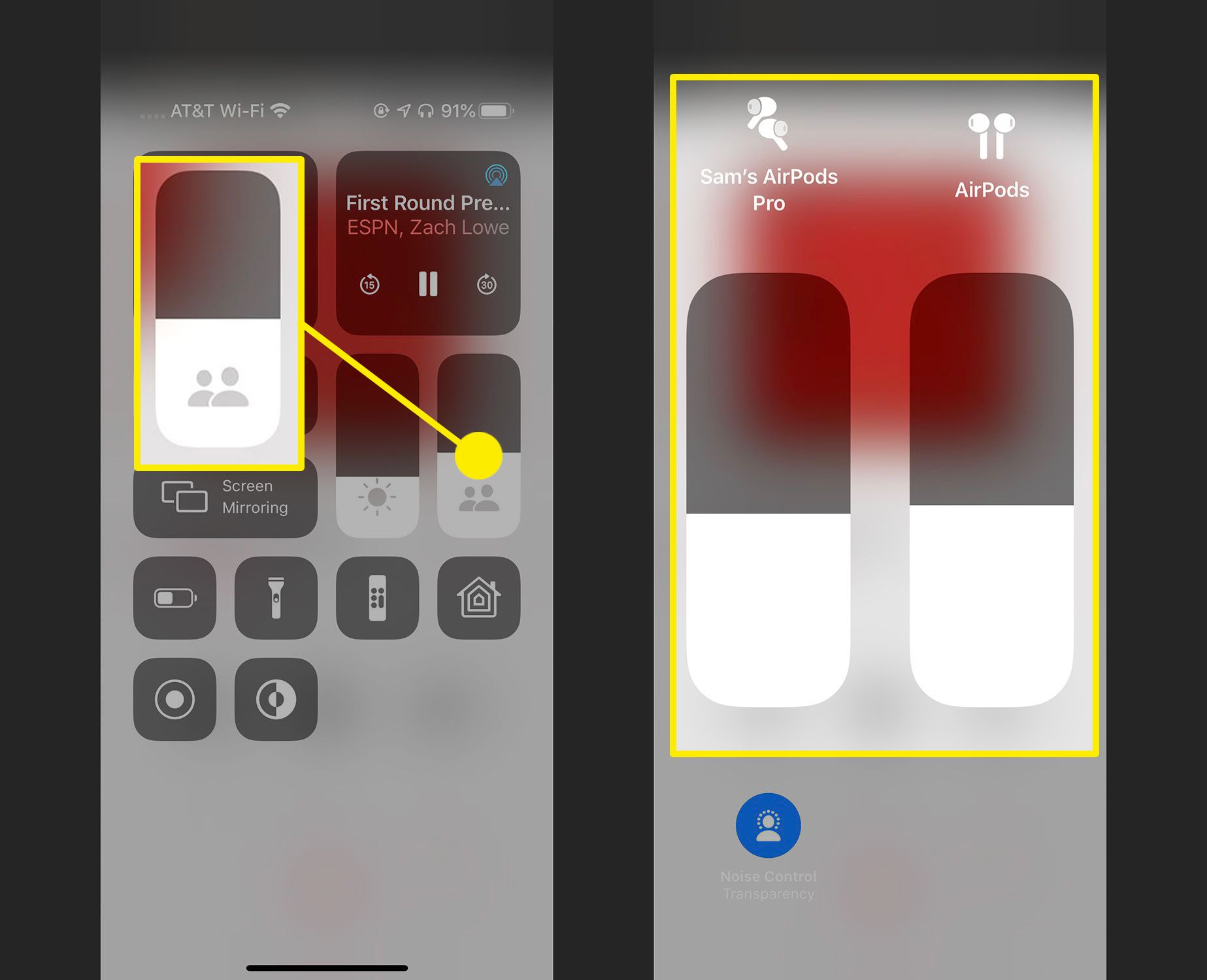
Jak zastavit sdílení zvuku AirPods
Jste připraveni přestat sdílet zvuk? Postupujte podle těchto kroků:
-
Vyberte ikonu zvukového výstupu (tři kruhy s trojúhelníkem dole) v aplikaci, ze které posloucháte, Kontrolní centrumnebo zamykací obrazovka.
-
V Sluchátka V sekci klepněte na zaškrtnutí vedle sluchátek AirPods nebo Beats vašeho přítele.
-
Když se jejich sluchátka odpojí od vašeho zařízení a sdílení se zastaví, z této obrazovky zmizí.
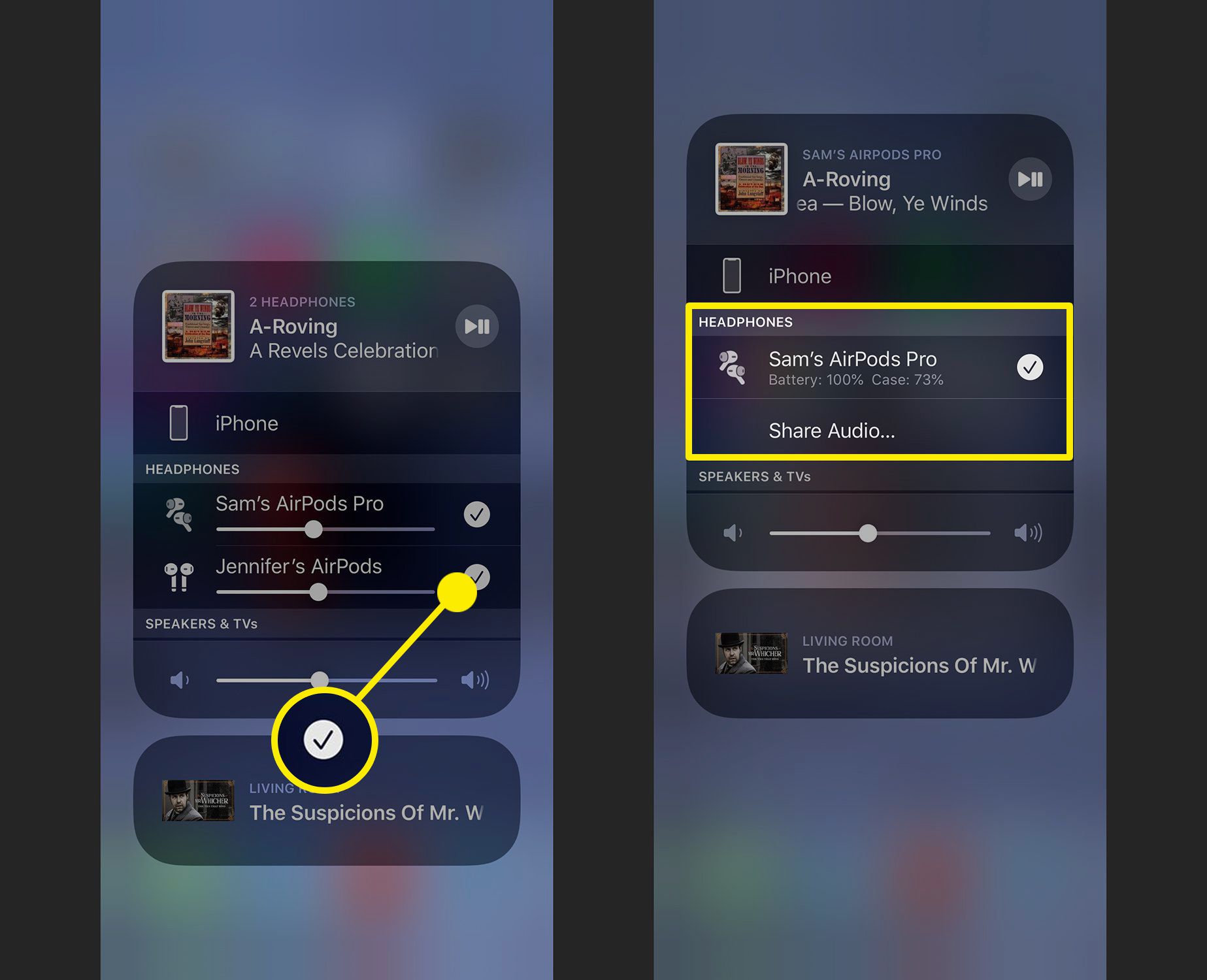
Jaká bezdrátová sluchátka mohou sdílet zvuk?
Bezdrátová sluchátka podporující sdílení zvuku iOS 13 jsou:
| AirPods Pro | Beats Powerbeats | Beats Solo 3 Bezdrátový |
| AirPods (2. generace) | Beats Powerbeats Pro | Beats Studio 3 Bezdrátový |
| AirPods (1. generace) | Beats Powerbeats 3 Bezdrátový |
Beats X |
| Beats Solo Pro |
Jaká zařízení Apple podporují sdílení zvuku?
Jakékoli zařízení Apple, které může používat iOS 13, může používat funkci sdílení zvuku. Od tohoto psaní jsou kompatibilní modely:
| iPhone | iPad | ipod touch |
|---|---|---|
| Řada iPhone 12 | iPad Pro (10,5 „/ 11“ / 12,9 „2. generace) | 7. gen. |
| iPhone SE (2. generace) | iPad (5. generace nebo novější) | |
| iPhone 11 / Pro / Pro Max | iPad Air (3. generace) | |
| iPhone Xs / Xs Max | iPad mini (5. generace) | |
| iPhone Xr | ||
| iPhone X | ||
| iPhone 8/8 Plus |
Více od Lifewire
-

New Beats Studio Buds nabízí skvělé potlačení šumu, ale prostřední zvuk
-

Co je prostorový zvuk a jak jej používat na AirPods Pro a AirPods Max
-

Jak připojit AirPods k notebooku HP
-

AirPods se nepřipojí k MacBooku? Tady je oprava
-

Jak připojit dva AirPods k jednomu telefonu
-

Jak připojit AirPods k Apple TV
-
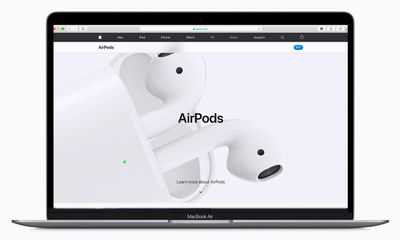
Jak připojit AirPods k MacBooku Air
-

Jak opravit AirPods, které se neresetují
-
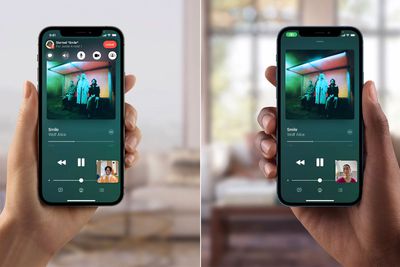
Apple SharePlay: Co to je a jak jej používat
-

Proč se moje AirPods nepřipojí? (Máme opravy)
-

Jak AirPods Pro funguje?
-

13 nejlepších tipů a triků AirPods roku 2021
-

Jak spárovat a připojit AirPods k počítači se systémem Windows 10
-

Jak připojit AirPods k Apple Watch
-

Jak poznat rozdíl mezi Airpods 1 a 2
-

Jak používat režim transparentnosti AirPods Pro
Vaše práva na soukromí
Lifewire a naši partneři třetích stran používají soubory cookie a zpracovávají osobní údaje, jako jsou jedinečné identifikátory, na základě vašeho souhlasu s ukládáním a / nebo přístupem k informacím v zařízení, zobrazováním personalizovaných reklam a pro měření obsahu, přehled publika a vývoj produktů. Chcete-li změnit nebo odvolat váš výběr souhlasu pro Lifewire.com, včetně vašeho práva vznést námitku, kde je použit oprávněný zájem, klikněte níže. Nastavení můžete kdykoli aktualizovat pomocí odkazu „Ochrana osobních údajů v EU“ v dolní části jakékoli stránky. Tyto volby budou globálně signalizovány našim partnerům a nebudou mít vliv na data procházení. Seznam partnerů (prodejců)
My a naši partneři zpracováváme údaje pro:
Aktivně pro identifikaci skenujte vlastnosti zařízení. Používejte přesná geolokační data. Ukládejte a / nebo přistupujte k informacím na zařízení. Vyberte přizpůsobený obsah. Vytvořte si osobní profil obsahu. Měření výkonu reklamy. Vyberte základní reklamy. Vytvořte si přizpůsobený profil reklam. Vyberte přizpůsobené reklamy. Aplikujte průzkum trhu a získejte přehled o publiku. Měření výkonu obsahu. Vyvíjejte a vylepšujte produkty. Seznam partnerů (prodejců)